¡Hola amantes de la lectura!
En algunas ocasiones nos encontramos con Retos o pruebas para las que es preciso usar una barra de porcentaje, y aunque el procedimiento para ponerla es muy fácil, es posible que a veces nos encontremos con problemas o nos liemos un poco en el proceso.
Por eso, aquí os traigo un pequeño tutorial que seguro os aclarará cómo usarla y cómo ponerla en vuestro blog.
Paso 1: Lo principal
- Entramos en ESTA página. Nos centraremos en este cuadradito que nos aparecerá:
Paso 2: Rellenar los campos
- Rellenamos los campos numéricos. En la casilla Current NanoWriMo Word Count (1) tendréis que poner la cantidad de Reto que lleváis superado. Por ejemplo, en el reto de las 13000 páginas, si llevamos leídas 800, eso será lo que pondremos en esa casilla (800).
- En el apartado Total NaNoWriMo Word Goal (2) tendremos que poner el total que queremos alcanzar. Siguiendo el mismo ejemplo anterior, tendríamos que poner 13000, que es la meta del Reto.
Paso 3: Cambiamos el color de la barra.
- Podemos poner la barra del color que prefiramos y acorde a nuestro blog. Para ello, nos centramos en la tercera casilla, NaNoWriMo Progress Bar Color. Primero iremos a ÉSTA página, donde nos aparecerá un cuadro como éste:
- Selecciona el color que desees para tu barra (en este ejemplo, un tipo de rosa) y te aparecerá el código de ese color más abajo. Copia ese código y colócalo en la casilla que hemos indicado.
Paso 4: ¡Ya casi estamos!
- Una vez rellenados todos los campos, pulsamos el botón de Calculate para generar nuestro código.
- Copiamos este código en un gadget de HTML en nuestro blog y nos aparecerá la barra de porcentaje con nuestro proceso en el Reto. Podemos poner en este gadget también una imagen o un banner para acompañar a la barra.
Paso 5: Modificándolo al gusto.
- Al copiar el código de la barra, las palabras que nos aparezcan debajo de ésta estarán en inglés. Podéis eliminarlas o cambiarlas a vuestro gusto abriendo el gadget y editando las palabras señaladas en esta imagen:
¡Y ya está! Ahora ya tenéis vuestra barra de porcentaje a vuestro gusto y perfecta para vuestro blog.
Espero que hayáis disfrutado y que este tutorial os haya sido útil. ¡A por esas barras que se resisten!
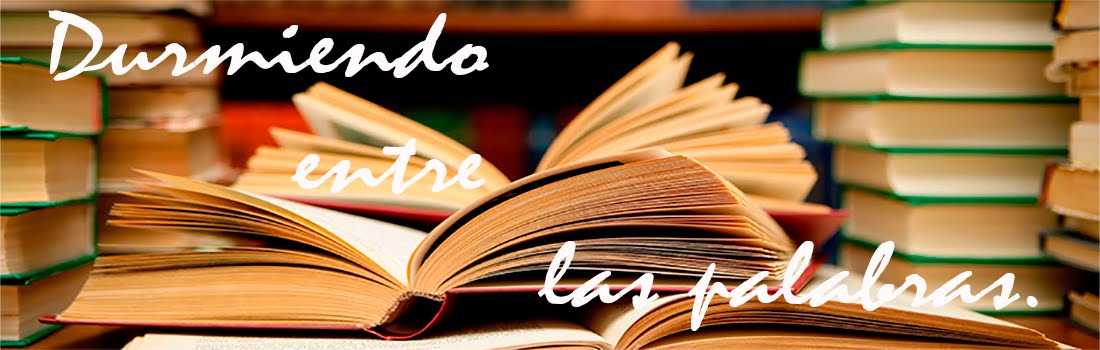





No hay comentarios:
Publicar un comentario